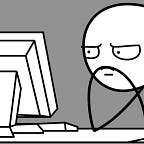Helló Aviate Launcher
Nem hittem volna, hogy megtörténik, de úgy tűnik, az Aviate Launcher nálam letaszította a Nova Launchert a trónról.
Sok alkalmazásindítót próbáltam ki eddig is, de szinte mindig visszatértem a Nova (régebben Apex, azelőtt LauncherPro) launcherhez. Azért, mert nem éreztem, hogy az új launcher annyival többet adott volna hozzá, hogy érdemes legyen az utolsó szögig újrakonfigurálni.
Kicsit szkeptikus voltam ezért az Aviate Launcherrel is, de felkeltette az érdeklődésem, hogy sokan mások, akik hozzám hasonlóan szintén mindig visszatértek a Nova-hoz, most mégis váltottak Avaiate-ra. Hm.
Úgyhogy végül kértem egy meghívót (az alkalmazás jelenleg zárt bétában van, de Google+-on nagyon jó az Aviate közösség, érdemes csatlakozni, pillanatok alatt lehet meghívót szerezni).
Teljesen más koncepció
Az első pár perc nem volt könnyű, mert ez konceptuálisan is más, mint a többi launcher. El kell engedni az évek során megszokott “ikonokat és widgeteket teszek a különböző képernyőkre” paradigmát.
Az Aviate központjában nem az ikonok és a widgetek, hanem a Google által favorizált kártyák állnak. Az alkalmazás ikonok kártyán vannak, de a widgetek is egy-egy kártyára kerülnek. A kártyás nézet szerintem nagyon letisztult, áttekinthető megjelenést ad a kezdőképernyőnknek.
Ami elsőre nagyon furcsa lesz, az az , hogy összesen 4 képernyő közül tudunk választani, de pont ezért lesz zseniális! A négy képernyő a következő:
- Spaces: a tartózkodási helyünknek és/vagy napszaknak megfelelő speciális képernyő betöltése. Ezeken a képernyőkön szerepel a képernyőhöz rendelt kollekcióban található összes app ikonja, valamint hozzáadhatunk 4 tetszőleges widget kártyát is. Az éppen aktív Spaces képernyőt a bal oldali hamburgermenüből manuálisan is megváltoztathatjuk. Ne zavarjon meg minket, hogy az egyik Space-nek a helye pont “Home”, ez most konkrétat az otthonunkat jelenti.
- Main: ez a tulajdonképpeni nyitóképernyő, ami az éppen aktuális tartózkodási helynek megfelelő képernyő alatt nyílik meg. Itt is megadhatunk 4 kártyányi widgetet, valamint az alsó sorban a tíz leggyakrabban használt alkalmazásunkat. Szigor van, nem lehet több appot hozzáadni, ez is rákényszerít minket, hogy jól gondoljuk át, melyik tíz app az,a mit minden körülmények között látni szeretnénk.
- Collections: a telefonon lévő alkalmazások funkció szerinti csoportokba, kollekciókba rendezve. Jelen verzióban a kollekciók nevén és számán nem változtathatunk, de az appokat tetszésünk szerint variálhatjuk. Egy alkalmazás több kollekcióban is szerepelhet.
- A-Z: a hagyományos alkalmazásfiók, ahol ömlesztve látjuk az összes alkalmazásunkat, ABC sorrendbe rendezve. A jobboldalon lévő ABC scrollbar segítségével még a hosszú alkamazáslistákban is könnyen megtalálhatjuk a keresett appot.
Ennyi! Ez a négy képernyő van, több nincs. Hogy lesz ez mégis több, mint elég?
Működés közben
Amikor feloldjuk a telefont, akkor a lezárás előtti képernyőre jutunk vissza.
A főképernyő felett, a felső menüsorban látszik, hogy éppen melyik Space aktív, amit a telefonon lévő “Home” gomb megnyomásával, fel-le swipe-al, vagy a jobbfelsőben lévő kis nyílra kattintva tudunk kinyitni vagy becsukni.
Ezen az egyszerű elven alapul az egész! A main képernyőn állítsuk be a számunkra legfontosabb appokat és widgeteket, majd az egyes Space képernyőkhöz rendeljük hozzá azokat az appokat és widgeteket, amelyeket abban a kontextusban használni szeretnénk.
Spaces kézi választás
Ha nem jól pozicionált a GPS, akkor kézzel is kiválaszthatjuk, hogy melyik helyet szeretnénk alkalmazni:
Egyelőre most itt tartok, fél napja használom az appot, rászántam vagy 1-2 órát arra, hogy beállítgassam az egyes képernyőket, de bőven megérte. Minden egyese perccel egyre jobban tetszik. A finomhangolás pedig úgyis hetek kérdése, amikor majd használat közben kristályosodik ki, hogy számomra mi az ideális elrendezés.
Hogyan tovább?
Az app még zárt bétában van, tehát csak meghívóval lehet tesztelni. Emiatt természetesen türelmesebbnek is kell lenni a hibákkal, valamint elfogadni, hogy sok feature még nincs benne, de később biztos, hogy implementálni fogják. A Google+ közösségben érdemes követni a feature requesteket és ismert bugokat.
Én azt gondolom, hogy minden esélyük megvan arra, hogy letaszítsák a trónról az Apex/Nova párost. A kezdeti kritikák a nagy tech site-okon is pozitívak voltak.
Azt hiszem, hogy ezzel az appal és a közeljövőben megjelenő Cover alkalmazással olyan szinten tudjuk újjávarázsolni a telefonunkat, ami felhasználói élmény szempontjából felér egy operációs rendszer fő verzióváltással.